
予定より忙しく過ごしている一日の後半、ふと気づいたらiPhoneの電池がもう切れそう!
あ〜どうしよう、いま充電できないしこの後用事あるし。。
なんとか帰宅するまで電池よ切れないでくれぇ〜。
・・・なんて経験ないでしょうか?
ありますよね。そんな時はわずかに残っているバッテリーを最後の一滴まで極力温存して乗り切りましょう!
そこで、今回はiPhoneのバッテリーが切れそうな緊急時に効果がある対応策5つをご紹介します。
電池切れの緊急時を救う5つの方法
それぞれの状況に応じてこれらの方法を試してみてください。バッテリー切れを防ぎ一時的に節電効果が期待できます。
方法その1.一度iPhoneの電源を切って再起動する
いきなりバッテリーが切れそうな原因のひとつに、iPhoneを一日中ぶっ続けで使っていた事が考えられます。そのためiOSアプリの処理プロセスが激しく回り続けて電力を消費し続けるループに陥っている可能性があります。
その考え得る電力消費の原因を一旦止めて落ち着かせるため、一度iPhoneの電源を切って再起動してみてください。パソコンと同じように再起動して動作を安定させる意味合いがあります。
iPhone 再起動の方法
- iPhone本体の電源ボタンを長押しする
- 「スライドで電源オフ」でスライドして電源を切る
- iPhone本体の電源ボタンを押して電源を入れる
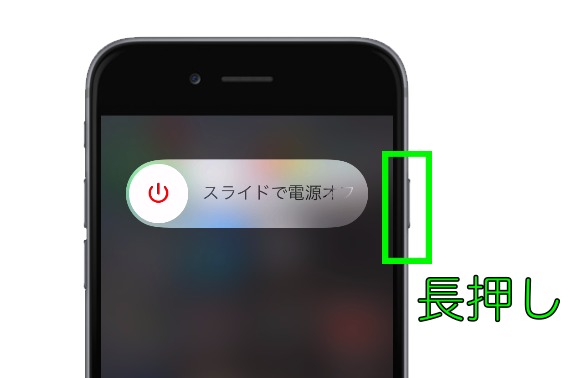
※電源ボタンはiPhone6/7/8/Xは本体の右側面、iPhone5は本体の上側面にあります。
なお、Androidスマートフォンでも同様に緊急時に電池が切れそうなときは電力の消費具合が改善されるかもしれませんので再起動を試してみましょう。
方法その2.省電力モードに切り替える
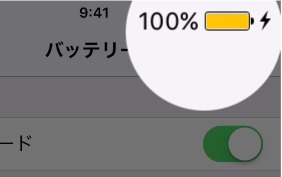
これはiOS9以降のアイフォンから追加された機能で、省電力モードに切り替えるとバッテリーアイコンが黄色に変わり、メールの自動取得など電力消費が多い様々な機能が停止されます。
省電力モードの切換え方法
- ホーム画面の歯車ギアアイコン「設定」をタップ
- 設定画面で「バッテリー」をタップ
- 「省電力モード」をオンにする
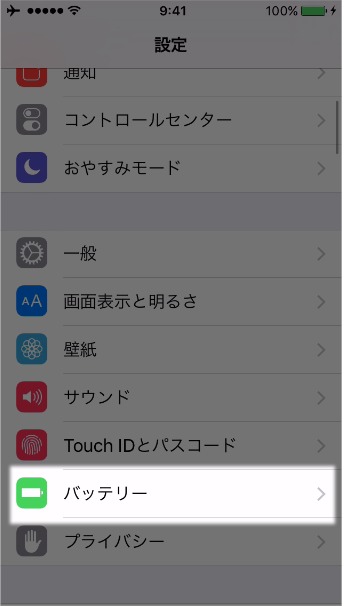
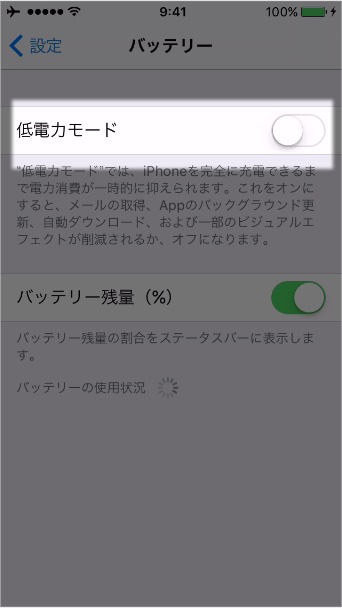
なお、充電したら「省電力モード」はオフに戻しておきましょう。
方法その3.機内モードに切り替える
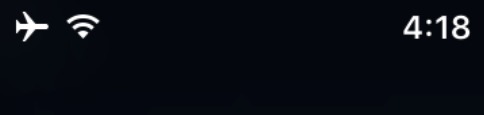
他の電力消費の原因に自分がいる場所の電波受信が悪いから、ということが考えられます。この場合ですと、iPhoneは電波が受信できるまで何度も電波シグナルを検索し続けるので電力が著しく消費されてしまいます。
そんなときは、思い切ってiPhone機能の機内モードに切り替えてみましょう。
機内モードを有効にすると携帯電話ネットワークやGPSなど電波を利用したサービスを一旦止めることができ、一時的な節電効果が望めバッテリー消費を抑えることができます。また、Wi-Fiは設定すれば機内モード中でも利用できるのでWi-Fiは有効にしておきましょう。
機内モードの切換え方法
- iPhone画面の下側から上に指でスワイプして「コントロールセンター」を表示
- 「機内モード」アイコンをタップ
- Wi-Fiを有効にする場合は「Wi-Fi」アイコンをタップ

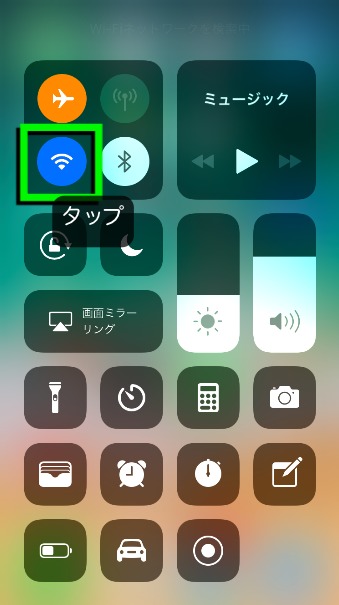
方法その4.画面の明るさを暗めに調整

ディスプレイは電力消費の大きい部分ですので、バッテリーが切れそうな緊急時には極力暗めに調整して乗り切りましょう。
画面明るさの設定方法
- ホーム画面の歯車ギアアイコン「設定」をタップ
- 設定画面で「画面表示と明るさ」をタップ
- 「明るさの自動調節」をオフ
- 明るさのスライダーを左に動かして暗めにする
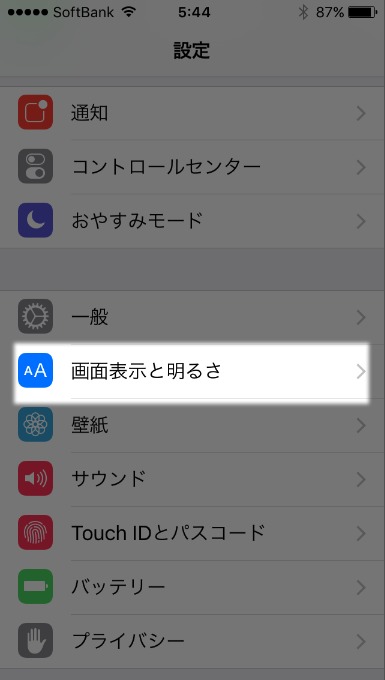
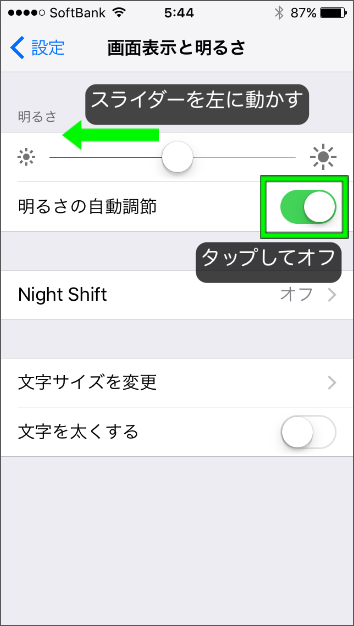
方法その5.外付けの携帯電池を持ち歩く

パソコンやコンセントから充電できるUSBケーブルを持ち歩いてる人は多いかと思いますが、不思議と緊急時に限って周りにパソコンや利用できる電源がなかったりします。だから、もう絶対にバッテリーが切れたら困る日はモバイルバッテリーを持ち歩きましょう。
Gattenがおすすめすの携帯電池はこちら。色々比べて最終的にこの製品にしました。
わたしもこの製品を購入してもう一年以上使っていますが、携帯性、利便性、パワー等と申し分ない性能です。最小最軽量なのに容量も多く使い勝手は非常に良し!
モバイルバッテリーは自分の為でもありますが、電池が切れそうで困っている人にも取急ぎ充電してあげられますし、普段から鞄に入れておけば、いざというときに頼りになります。
以上、これらを覚えておいて快適なiPhoneバッテリーライフをお過ごしください!





